Иногда компьютер может не загружаться из-за наличия критических ошибок на жестком диске. В подобном случае можно отформатировать его, и единственный возможный вариант – сделать это с помощью BIOS. Причем использоваться он будет не в качестве отдельного инструмента, нет! ПО выступает лишь в качестве помощника, звена логической цепочки. А вот о том, как все это реализовать и какими способами, я вам сегодня и расскажу.
Встроенные средства Windows
Разработчики Windows предусмотрели несколько способов форматирования жесткого диска – через командную строку и установщик ОС. Никаких дополнительных приложений при этом скачивать не придется, нужно лишь активировать уже встроенный инструмент.
Командная строка
Форматировать жесткий диск с помощью командной строки можно практически во всех версиях Windows – 7, 8 и 10. Для начала мне необходимо поставить в приоритет загрузку с установочного носителя, будь то CD/DVD диск или USB флешка.
Вставляю носитель в разъем или оптический привод, захожу в BIOS, перехожу в раздел «Boot» (в другой версии это может быть «Advanced BIOS Features»), жму на строчку «1st Drive/First Boot Device» и отмечаю нужный пункт. Сохраняю выбранные настройки, выхожу из BIOS.
Как отформатировать жесткий диск или флешку в Windows
Компьютер перезапустится и загрузится с выбранного мной носителя. Далее сценарий зависит от того, какая именно версия ОС Windows установлена на компьютере.
- В «семерке» я просто жду, когда появится стартовое окно загрузчика. Я не начинаю процедуру установки, а прямо со страницы выбора языка жму по комбинации клавиш Shift + F. В результате попадаю в интерфейс командной строки.
- В 8 и 10 просто перехожу с начального экрана в раздел «Восстановление», затем открываю пункт «Диагностика», «Дополнительно», а затем жму по иконке «Командная строка».
Теперь мои дальнейшие действия не зависят от версии ОС Windows, но мне необходимо быть внимательнее, так как есть несколько типов форматирования. Если разделов несколько, нужно отметить тот, который я хочу очистить, иначе все старания пойдут коту под хвост. В открывшемся окне командной строки я задаю команду, и она может иметь 4 вида в зависимости от поставленной цели:
- format /FS:FAT32 С: /q – быстрое форматирование в FAT32 .
- format /FS:FAT32 С: /u – полное форматирование в FAT32 .
- format /FS:NTFS С: /q – быстрое форматирование в NTFS.
- format /FS:NTFS С: /u – полное форматирование в NTFS .
Напоминаю , здесь C: — имя раздела жесткого диска, который мне надо отформатировать. Будьте внимательны!
Жму на кнопку Enter для запуска процедуры и жду, когда она завершится. После получаю отформатированный диск с заданными мной параметрами. Перезагружаю компьютер и проверяю проделанную работу.
Установщик Windows
Во всех установщиках ОС Windows есть специальный инструмент для форматирования разделов диска перед началом инсталляции. Во всех версиях, будь то 7, 8 или 10, интерфейс элементарный. Действовать сначала я буду тем же способом, что и указала ранее – вставлю носитель, настрою BIOS, после чего компьютер перезагрузится и на моем экране окажется стартовое окно.
Выбираю язык и начинаю процедуру. На этапе выбора типа установки отмечаю «Выборочная» или «Полная», название зависит от версии ОС. Следующей будет страница форматирования – то, что нужно! Выбираю нужный мне раздел и жму по кнопке «Форматировать».
Окей, цель выполнена, я своего достигла, но как выйти из установщика и не стереть систему? Просто жму на кнопку «Назад» в правом верхнем углу и выхожу из интерфейса установщика. Есть еще, конечно, и красный крестик в правом верхнем углу…
Источник: dzen.ru
Лучший загрузочный USB инструмент для форматирования жесткого диска в 2021 году Скачать бесплатно
Ищете надежную загрузочную USB утилиту для форматирования жесткого диска? Вот, утилита форматирования жесткого диска EaseUS может загрузить компьютер с USB-накопителя и поможет вам отформатировать жесткий диск, не требуя ОС или установочного диска Windows.
«Мой ПК инфицирован неизвестным вирусом и не может правильно загрузиться. Мне интересно, есть ли загрузочный USB инструмент для форматирования, который позволит мне отформатировать жесткий диск, чтобы исправить это. Какие-либо предложения?»
Загрузочная USB утилита форматирования жесткого диска для Windows [Скачать бесплатно]
Вы ищете утилиту форматирования, которая может загружаться с USB-накопителя, чтобы вы могли использовать ее для форматирования жесткого диска, не требуя ОС или установочного диска Windows? Здесь вы найдете лучший USB форматировщик доступный, чтобы прямо сейчас помочь вам решить эти проблемы в Windows 10/8/7.
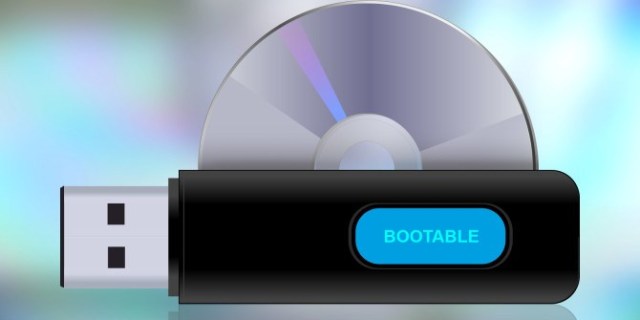
Существует ли бесплатная загрузочная USB утилита для форматирования жесткого диска?
Ответ — нет. Некоторые из вас могут подумать, что загрузочный диск Windows PE может помочь. К сожалению, загрузочный диск Windows PE работает только для загрузки незагружаемого компьютера и временного доступа к файлам на разделах жесткого диска.
Как насчет сторонних инструментов форматирования? Большинство инструментов форматирования, поддерживающих создание загрузочного USB-диска, не бесплатны. Некоторые из них даже чрезвычайно сложны.
Скачать бесплатно загрузочную USB утилиту форматирования жесткого диска
К счастью, лучшая USB загрузочная утилита для форматирования жесткого диска — EaseUS программа для работы с разделами может форматировать любой тип жесткого диска для обычного использования.
EaseUS Partition Master позволяет создать загрузочную флешку и запустить ПК с загрузочного диска, а затем отформатировать жесткий диск, даже если ОС Windows не может загрузиться с помощью этого инструмента.
Получив это ПО, давайте двигаться дальше и следовать приведенным ниже инструкциям, чтобы сразу решить ваши проблемы.
#1. Создайте загрузочный USB инструмент форматирования
Загрузочное ПО EaseUS Partition Master удобно, когда что-то не так с операционной системой вашего компьютера, особенно когда вы вообще не можете ее загрузить.
Чтобы отформатировать жесткий диск на незагружаемом компьютере, сначала необходимо создать загрузочный форматирующий USB-диск. Приступим к созданию загрузочного инструмента форматирования USB, выполнив следующие действия:
Шаг 1. Чтобы создать загрузочный диск EaseUS Partition Master, вам необходимо подготовить носитель, например USB-накопитель, флэш-накопитель или CD/DVD-диск. Затем правильно подключите диск к компьютеру.
Шаг 2. Запустите EaseUS Partition Master, найдите функцию «WinPE Creator» вверху. Нажмите на нее.
Шаг 3. Вы можете выбрать USB или CD/DVD, когда устройство готово к работе. Однако, если у вас нет под рукой запоминающего устройства, вы также можете сохранить файл ISO на локальный диск, а позже записать его на носитель. Сделав выбор, нажмите кнопку «Продолжить» («Proceed»), чтобы начать.
Когда процесс завершится, вы успешно создали загрузочный диск EaseUS Partition Master WinPE. Теперь вы можете управлять своими жесткими дисками и разделами через загрузочный диск, когда компьютер не загружается нормально.
Если у вас есть диски RAID, сначала загрузите драйвер RAID, щелкнув «Добавить драйвер» в строке меню, что может помочь вам добавить драйвер вашего устройства в среду WinPE, поскольку некоторые конкретные устройства не могут быть распознаны в среде WinPE без установленных драйверов, например RAID или какой-то конкретный жесткий диск.
#2. Как использовать утилиту EaseUS для форматирования загрузочного жесткого диска USB
Как управлять своим жестким диском или съемными носителями в данный момент? Имея под рукой созданную загрузочную утилиту форматирования жесткого диска USB, вы можете свободно выполнять быстрое форматирование проблемного жесткого диска.
Вы можете предпринять следующие шаги, чтобы отформатировать жесткий диск без запуска Windows:
Шаг 1: запустите EaseUS Partition Master, щелкните правой кнопкой мыши по тому разделу, который хотите отформатировать, и выберите опцию «Форматировать».

Шаг 2: в новом окне введите метку раздела, выберите файловую систему (fat32 / ntfs / ext3 / ext3 / ext4) и установите размер кластера в соответствии с вашими потребностями, затем нажмите «ОК».

Шаг 3: затем вы увидите окно с предупреждением — нажмите «ОК» для продолжения.
Шаг 4: нажмите кнопку «Выполнить операцию» в верхнем левом углу, чтобы просмотреть добавленную задачу по форматированию. Если все корректно — нажмите «Применить», чтобы начать форматирование раздела.

Кроме того, с загрузочным жестким диском USB можно выполнять множество других операций, таких как изменение размера, удаление всех разделов, очистить раздел, перенести ОС на SSD, оптимизировать операционную систему и так далее.
Последние статьи — Также в программе EaseUS
Источник: www.easeus.ru
Как отформатировать жесткий диск

В сегодняшней статье расскажем несколько способов, как можно отформатировать жесткий диск, а также для чего это нужно. Каждый пользователь когда-то сталкивается с тем, что ему необходимо выполнить переустановку своей оперативной системы. Это может происходить из-за замены вспомогательного оборудования, проблем вызванных неисправимыми системными ошибками, приобретением и установкой нового диска, а также наличием неудаляемого вируса в Виндоус.
В любом из таких случаев потребуется отформатировать диск устройства. При этом, хотя многие специалисты и говорят о том, что это можно сделать непосредственно при установке, однако данный способ не всегда бывает актуален. Поэтому мы сейчас покажем, как форматировать жесткий диск через Биос и при помощи запасной флешки.
Что необходимо для создания флешки
Раньше многие пользователи использовали загрузочный CD-диск в качестве запасного инструмента для переустановки оперативной системы. Однако в некоторых современных моделях компьютеров и ноутбуков уже исчезли приводы для данных устройств. Соответственно этот вариант потерял и свою актуальность, а мы остановимся на использовании только flash-drive. Итак, для загрузочной флешки нам понадобится следующее:
- Флешка с объемом порядка 4 или даже 8 Гб.
- Образ ISO для загрузки с требуемой ОС Виндоус.
- Специальная утилита Rufus, которая поможет быстро создать нужный образ на устройстве.
Как видите, для нашего варианта понадобится не так-то много инструментов.
Процесс записи образа загрузочной флешки
Для того чтобы создать образ на флешке необходимо будет выполнить ряд действий:
- начните с запуска программы Rufus и подсоедините свой flash-drive к любому из USB портов;
- затем в программе выберите свою флешку и выставитесхему раздела (обычно указывают MBR);
- после чего определите будущую файловую систему (мы советуем NTFS);
- далее укажите ISO образа с Виндоус;
- и последний шаг – нажмите на «Старт».
Если все было выполнено правильно, то через минут 10 или даже меньше, ваша загрузочная флешка получит готовый образ.
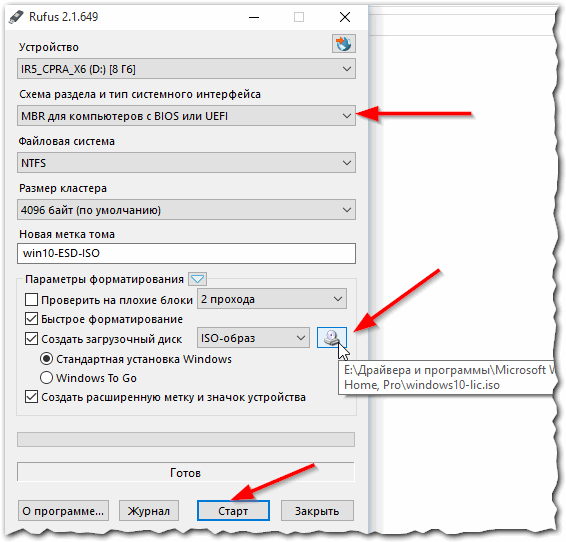
Как форматировать жесткий диск через Биос
Для того чтобы компьютер смог загрузиться ему необходимо сначала увидеть flash-drive. А чтобы это произошло, потребуется выполнить правильную настройку BIOS. И хотя, там все команды написаны на английском языке, его настройка не должна вызывать каких-то проблем. Там все довольно таки просто:
- Для выполнения настройки, сначала потребуется зайти в BIOS. Кнопки входа будут зависетьот производителя компьютера или ноутбука. Обычно для этого используют F2 или DEL. Иногда название кнопки можно увидеть прямо на дисплее во время загрузки.
- Далее потребуется поискать функцию «Boot» или «Advanced» и отключить «Secure Boot», в том случае, если намечаются какие-либо действия с флешкой.
- Затем необходимо будет выполнить все настройки для приоритета загрузки, там надо будетпервым установить USB Strorage Device.
- Последним шагом станет нажатие F10, которое позволит сохранить новые настройки и запустить перезагрузку компьютера.
Важно! Учитывая то, что существует сразу несколько различных версий BIOS, невозможно создать для его настройки какой-либо один, полностью универсальный рецепт.
Однако для большинства современных компьютеров вполне подойдет инструкция, описанная в нашей статье — Как форматировать жесткий диск через Биос.
Как форматировать жесткий диск в Windows 7: видео
Как выполнить форматирование жесткого диска при помощи установщика Windows
Если загрузочная флешка была записана без ошибок и BIOS вашего компьютера настроен правильно, то сразу же после перезагрузки на экране должно появиться новое окно Виндоус с приветствием. После этого, просто кликните на «Далее», а потом выберите из списка вариант позволяющий произвести полную установку ОС. Теперь можно приступать к процессу форматирования диска.
Здесь нет ничего сложного. У вас сейчас имеется не отформатированный диск без единого раздела. Кликните на значок «Создать» и спокойно продолжите установку. А если вы не знаете, как отформатировать жесткий диск после загрузки, то тогда сразу же выберите требуемый раздел и кликните на «Форматировать».
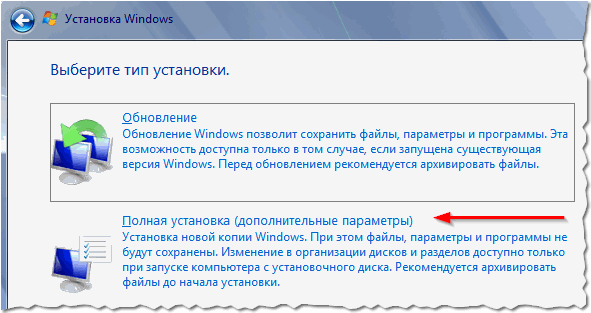
Если на вашем компьютере установлен жесткий диск большой вместимости, размер которого, к примеру, порядка 500 Гб или более, то мы бы рекомендовали сделать, как минимум два раздела (о том как разбить жесткий диск на разделы мы писали ранее). Первый можно будет использовать непосредственно по Виндоус, а остальные под различные папки или документы. Такой подход позволит избежать больших проблем в будущем, если ваш компьютер когда-нибудь заразится опасным вирусом.Тогда достаточно будет просто переустановить Windows, оставив все парки и документы без изменений.
Если работа с диском при помощи установщика Виндоус прошла успешно, то тогда вам больше ничего не понадобится, но если ничего не получилось, то ниже можно посмотреть, как форматировать жесткий диск с помощью специальной программы Aomei Partition.
Используем Aomei Partition Assistant
Эта утилита предназначена для совместной работы с различными накопителями. Программа дистрибьируется бесплатно и представляет собой аналог таких программ, как Acronis Disk Director и Partition Magic. С ее помощью можно выполнять форматирование жестких дисков, а также создавать на них новые разделы и удалять старые. Весь процесс занимает совсем немного времени и проходит совместно с созданием новой загрузочной флешки. Для его запуска мы выполняем следующие действия:
- Подключаем flash-drive к любому порту USB и включаем программу.
- Потом жмем на раздел «Мастер» и указываем там обозначение для нового диска на базе флешки.
- Через несколько минут работа мастера завершается и флешка полностью готова для форматирования вашего жесткого диска
- Для этого правой мышкой кликаем на требуемом диске и в новом меню нажимаем на «форматировать».
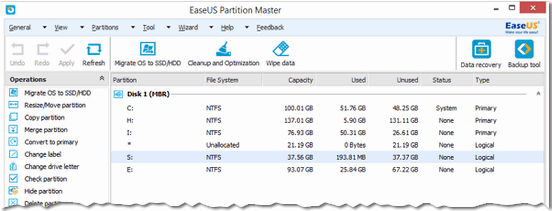
Важно! Данная операция уничтожит всю имеющуюся информацию на диске!
4 способа как отформатировать жесткий диск: видео
Как мы видим, существует сразу несколько разных вариантов, позволяющих решить данную задачу. Это можно сделать при помощи уже готового загрузочного flash-drive или создать его самим. Кроме того, мы рассказали и о том, как форматировать жесткий диск через Биос при помощи загрузчика Windows. Так что у вас имеется неплохой выбор, каким из показанных способов лучше воспользоваться.
Источник: sovety-pk.ru